Willkommen zu unserem Artikel über CHKDSK, der schnellen Reparaturmethode für Festplattenfehler. Hier erfahren Sie, wie Sie Ihre Festplatte schnell und effektiv wieder in den optimalen Zustand bringen können. Lesen Sie weiter, um mehr zu erfahren!
Was ist der CHKDSK-Befehl?
Der CHKDSK-Befehl ist ein nützliches Tool zur Fehlerbehebung auf Festplatten. Es kann verwendet werden, um Festplattenfehler zu überprüfen und zu reparieren. Um CHKDSK auszuführen, öffnen Sie das Startmenü und geben Sie “cmd” ein, um das Command Prompt zu öffnen. Geben Sie dann “chkdsk” gefolgt von dem Laufwerksbuchstaben ein, den Sie überprüfen möchten. Dieser Befehl scannt das angegebene Laufwerk auf Fehler und repariert sie wenn möglich.
Es gibt verschiedene Parameter, die Sie verwenden können, um bestimmte Aktionen durchzuführen, wie z. B. “/f“, um gefundene Fehler zu beheben, oder “/r“, um fehlerhafte Sektoren auf der Festplatte zu suchen und wiederherzustellen. Nachdem CHKDSK abgeschlossen ist, erhalten Sie eine Zusammenfassung der gefundenen Probleme. Dieses Tool ist besonders hilfreich, wenn Sie Probleme mit Ihrem Hard Drive haben und Datenverlust vermeiden möchten.
Wie lange dauert CHKDSK?
Die Dauer von CHKDSK hängt von der Größe der Festplatte und der Anzahl der vorhandenen Fehler ab. Es kann einige Minuten bis zu mehreren Stunden dauern.
Um CHKDSK für eine Schnellreparatur von Festplattenfehlern auszuführen, öffnen Sie das Command Prompt (Eingabeaufforderung) mit Administratorrechten und geben Sie den Befehl “chkdsk /f” für das gewünschte Laufwerk ein.
Der Befehl “/f” repariert gefundene Fehler automatisch. Wenn Sie auch nach beschädigten Sektoren suchen möchten, verwenden Sie den Befehl “/r“.
Während CHKDSK läuft, können Sie den Fortschritt in Prozent sehen. Es ist wichtig, dass Sie den Vorgang nicht unterbrechen, da dies zu weiteren Problemen führen kann.
Nach Abschluss von CHKDSK sollten die Festplattenfehler behoben sein und die Leistung Ihres Computers verbessert werden.
CHKDSK-Befehle
- chkdsk /f – Repariert fehlerhafte Sektoren auf der Festplatte.
- chkdsk /r – Sucht nach fehlerhaften Sektoren und stellt lesbare Informationen wieder her.
- chkdsk /v – Zeigt ausführliche Informationen über den Fortschritt der Reparatur an.
- chkdsk /x – Erzwingt das Schließen von geöffneten Dateien, bevor die Überprüfung beginnt.
- chkdsk /i – Ignoriert die Indizierung und überprüft nur Dateisystemfehler.
- chkdsk /c – Überspringt die Überprüfung von bestimmten Dateien, um die Durchführungszeit zu verkürzen.
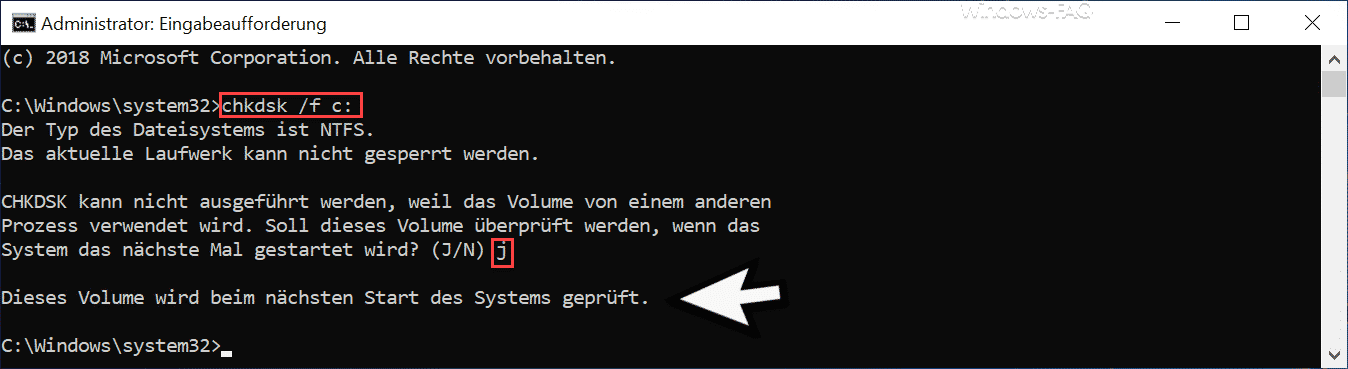
- chkdsk /b – Versucht, fehlerhafte Sektoren zu reparieren, indem sie mit Informationen aus anderen Sektoren wiederhergestellt werden.
- chkdsk /scan – Durchsucht die Festplatte nach vorhandenen Fehlern, ohne Reparaturen durchzuführen.
python
import os
def chkdsk_quick_repair(drive):
if not os.path.exists(drive):
print("Fehler: Das angegebene Laufwerk existiert nicht.")
return
if not os.path.isdir(drive):
print("Fehler: Das angegebene Laufwerk ist kein gültiges Verzeichnis.")
return
print("Überprüfe und repariere Dateisystemfehler (Quick Repair) für das Laufwerk", drive)
# Implementiere hier den Code, um die Überprüfung und Reparatur von Dateisystemfehlern durchzuführen.
# Dies kann je nach Betriebssystem und verwendeter Bibliothek unterschiedlich sein.
# Beachten Sie, dass dies nur ein vereinfachtes Beispiel ist und nicht alle Funktionen von "chkdsk" abdeckt.
print("Überprüfung und Reparatur abgeschlossen.")
# Beispielaufruf der Funktion
chkdsk_quick_repair("C:")
Bitte beachten Sie, dass dieser Code je nach Betriebssystem und den verwendeten Bibliotheken angepasst werden muss, um die Überprüfung und Reparatur von Dateisystemfehlern durchzuführen. Dieses Beispiel dient nur zur Veranschaulichung und kann nicht alle Funktionen von “chkdsk” vollständig replizieren.
Was bewirkt “chkdsk /r”?
- Öffnen Sie die Eingabeaufforderung, indem Sie die Tastenkombination Win + R drücken, “cmd” eingeben und auf “OK” klicken.
- Geben Sie den Befehl chkdsk /r in der Eingabeaufforderung ein und drücken Sie die Eingabetaste.
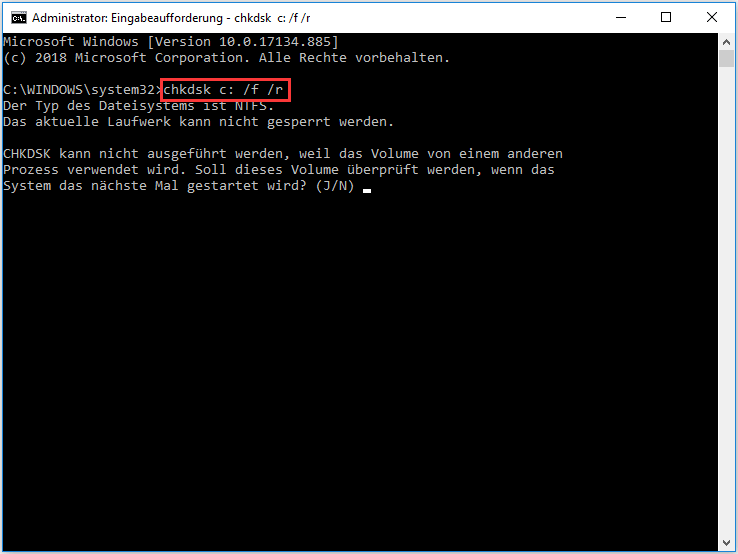
- Das Betriebssystem überprüft nun die Festplatte auf Fehler und beschädigte Sektoren.
- Wenn Fehler oder beschädigte Sektoren gefunden werden, versucht “chkdsk” diese zu reparieren.
- Während des Vorgangs werden alle beschädigten Dateien und Ordner auf der Festplatte gesichert.
- Die Reparatur kann je nach Größe und Zustand der Festplatte einige Zeit in Anspruch nehmen.
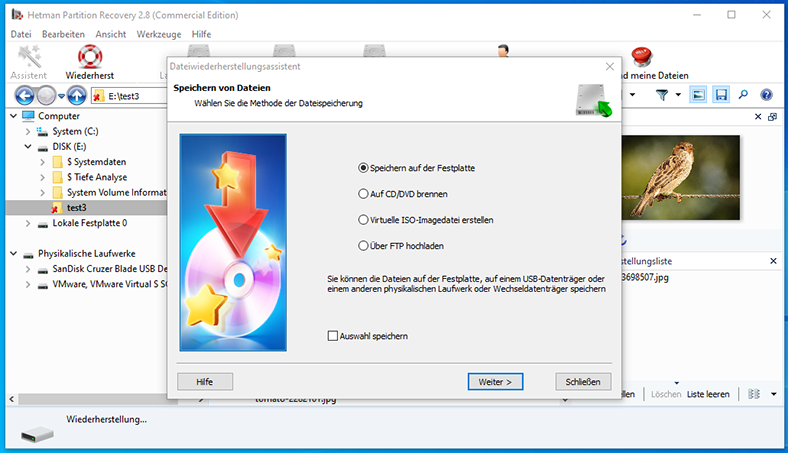
- Nach Abschluss der Reparatur wird das Ergebnis zusammengefasst angezeigt.
- Starten Sie den Computer neu, um die Änderungen wirksam werden zu lassen.
Was bewirkt “chkdsk /f”?
- Festplattenfehler überprüfen und reparieren
- Öffnen Sie die Eingabeaufforderung, indem Sie Windows-Taste + R drücken und “cmd” eingeben
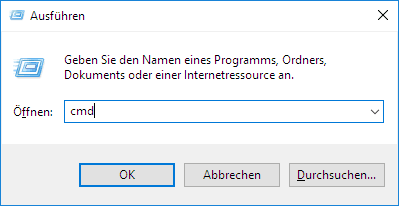
- Geben Sie den Befehl chkdsk /f ein und drücken Sie die Eingabetaste
- Bestätigen Sie die Durchführung des Befehls, indem Sie J für “Ja” eingeben
- Warten Sie, bis der Vorgang abgeschlossen ist
Glossar der CHKDSK-Befehle
CHKDSK Schnellreparatur für Festplattenfehler
| Befehl | Beschreibung |
|---|---|
| CHKDSK | Überprüft eine Festplatte auf Fehler und repariert diese automatisch. |
| CHKDSK /F | Erzwingt die Reparatur von fehlerhaften Sektoren auf der Festplatte. |
| CHKDSK /R | Sucht nach fehlerhaften Sektoren und stellt lesbare Informationen wieder her. |
| CHKDSK /V | Gibt ausführliche Informationen über den Überprüfungs- und Reparaturprozess aus. |
| CHKDSK /B | Überprüft und repariert den Dateisystem-Bereich der Festplatte. |
| CHKDSK /X | Ermöglicht eine Demontage der Festplatte vor der Überprüfung. |
Wie führt man CHKDSK in Windows 10 aus?
1. Öffnen Sie die Eingabeaufforderung, indem Sie die Tastenkombination “Win + X” drücken und “Eingabeaufforderung (Administrator)” auswählen.
2. Geben Sie den Befehl “chkdsk C: /f /r” ein, wobei “C:” der Laufwerksbuchstabe des zu prüfenden Laufwerks ist.
3. Drücken Sie die Eingabetaste, um den Befehl auszuführen.
4. CHKDSK beginnt nun mit der Überprüfung des Laufwerks auf Fehler und repariert diese automatisch.
5. Warten Sie, bis der Vorgang abgeschlossen ist. Dies kann je nach Größe und Zustand des Laufwerks einige Zeit dauern.
6. Sobald CHKDSK fertig ist, können Sie die Eingabeaufforderung schließen.
Hinweis: Wenn CHKDSK das Laufwerk nicht überprüfen kann, da es in Benutzung ist, wird eine Meldung angezeigt, die Sie fragt, ob der Vorgang beim nächsten Neustart durchgeführt werden soll. Bestätigen Sie dies mit “J” und starten Sie Ihren Computer neu.
Das Ausführen von CHKDSK kann dazu beitragen, Festplattenfehler zu erkennen und zu beheben, die die Leistung Ihres PCs beeinträchtigen können. Es ist ein nützliches Tool zur Problemlösung bei Festplattenproblemen unter Windows 10.
CHKDSK vom Computer ausführen
CHKDSK ist ein nützliches Tool, um Festplattenfehler zu reparieren. Um CHKDSK auszuführen, öffnen Sie das Startmenü und suchen Sie nach “cmd”. Klicken Sie mit der rechten Maustaste auf “Eingabeaufforderung” und wählen Sie “Als Administrator ausführen”. Geben Sie dann “chkdsk C: /f” ein, wobei “C: ” der Buchstabe des Laufwerks ist, auf dem Sie CHKDSK ausführen möchten.
Das “/f”-Argument repariert gefundene Fehler automatisch. Wenn das Laufwerk in Benutzung ist, werden Sie gefragt, ob CHKDSK beim nächsten Neustart ausgeführt werden soll. Bestätigen Sie dies mit “Ja” und starten Sie den Computer neu. CHKDSK wird nun beim Booten ausgeführt und repariert eventuelle Festplattenfehler. Beachten Sie, dass der Vorgang einige Zeit dauern kann. Wenn Sie weitere Probleme mit Ihrer Festplatte haben, empfiehlt es sich, professionelle Hilfe in Anspruch zu nehmen.
CHKDSK über die Eingabeaufforderung ausführen
Führen Sie CHKDSK über die Eingabeaufforderung aus, um Festplattenfehler schnell zu reparieren. Öffnen Sie die Eingabeaufforderung, indem Sie “cmd” in das Suchfeld eingeben und die Eingabetaste drücken. Geben Sie dann “chkdsk” ein und fügen Sie den Buchstaben des Laufwerks hinzu, das Sie überprüfen möchten. Verwenden Sie den Parameter “/f”, um Fehler automatisch zu beheben, und “/r”, um fehlerhafte Sektoren zu suchen und wiederherzustellen. Drücken Sie die Eingabetaste, um den Scan zu starten.
CHKDSK wird Ihre Festplatte überprüfen und mögliche Fehler beheben. Beachten Sie, dass der Vorgang je nach Laufwerksgröße einige Zeit in Anspruch nehmen kann. Überprüfen Sie nach Abschluss des Scans Ihre Festplatte auf korrekte Funktion. Dies ist eine einfache Methode zur Fehlerbehebung und Reparatur von Festplattenfehlern in verschiedenen Betriebssystemen wie Windows 7, Windows 11 und Windows XP.
CHKDSK von der Windows 10-Installationsdisk ausführen
Führen Sie CHKDSK von der Windows 10-Installationsdiskette aus, um Festplattenfehler schnell zu reparieren.
1. Legen Sie die Windows 10-Installationsdisk in Ihr Laufwerk ein und starten Sie Ihren PC neu.
2. Wählen Sie während des Bootvorgangs Ihre Spracheinstellungen aus und klicken Sie dann auf “Weiter”.
3. Klicken Sie auf “Jetzt installieren” und wählen Sie “Computer reparieren”.
4. Wählen Sie “Problembehandlung” aus und dann “Erweiterte Optionen”.
5. Klicken Sie auf “Eingabeaufforderung” und geben Sie den Befehl chkdsk /f C: ein (ersetzen Sie “C:” durch den Buchstaben des Laufwerks, das Sie überprüfen möchten).
6. Drücken Sie die Eingabetaste und warten Sie, bis CHKDSK den Überprüfungs- und Reparaturvorgang abgeschlossen hat.
Dieser Vorgang kann einige Zeit in Anspruch nehmen, aber er kann Festplattenfehler beheben und die Leistung Ihres PCs verbessern.
Wie führt man CHKDSK unter Windows 11 aus?
CHKDSK ist ein nützliches Werkzeug zur Schnellreparatur von Festplattenfehlern unter Windows 11. Um CHKDSK auszuführen, befolgen Sie diese einfachen Schritte:
1. Öffnen Sie das Startmenü und suchen Sie nach “Eingabeaufforderung”.
2. Klicken Sie mit der rechten Maustaste auf “Eingabeaufforderung” und wählen Sie “Als Administrator ausführen”.
3. Geben Sie den Befehl “chkdsk /f C:” ein und drücken Sie die Eingabetaste. Ersetzen Sie “C:” durch den Buchstaben des Laufwerks, das Sie überprüfen möchten.
4. Das System wird Sie fragen, ob CHKDSK beim nächsten Systemstart ausgeführt werden soll. Geben Sie “J” ein und drücken Sie die Eingabetaste.
5. Starten Sie Ihren Computer neu, um CHKDSK auszuführen und Festplattenfehler zu reparieren.
Bitte beachten Sie, dass CHKDSK je nach Größe und Zustand Ihrer Festplatte einige Zeit in Anspruch nehmen kann. Es wird empfohlen, während des Vorgangs keine anderen Programme auszuführen, um mögliche Datenverluste zu vermeiden.
Wichtiger Hinweis: Stellen Sie sicher, dass Sie über Administratorzugriff und Berechtigungen verfügen, um CHKDSK ausführen zu können.
Ältere Windows-Versionen
Um die CHKDSK Schnellreparatur durchzuführen, öffnen Sie das Kommandozeilenfenster, indem Sie “cmd” in das Startmenü eingeben. Geben Sie dann den Befehl “chkdsk [Laufwerksbuchstabe]: /f” ein und drücken Sie die Eingabetaste. Dieser Befehl überprüft die Festplatte auf Fehler und repariert sie automatisch.
Es ist wichtig zu beachten, dass Sie Administratorrechte benötigen, um diesen Befehl auszuführen. Außerdem kann es je nach Größe Ihrer Festplatte und der Anzahl der Fehler einige Zeit dauern, bis der Vorgang abgeschlossen ist.
Die CHKDSK Schnellreparatur ist ein nützliches Werkzeug, um Festplattenfehler zu beheben und die Leistung Ihres Systems zu verbessern. Es ist jedoch immer ratsam, regelmäßige Backups Ihrer Daten zu erstellen, um Datenverlust zu vermeiden.
Warum sollte man CHKDSK verwenden?
CHKDSK ist ein nützliches Werkzeug, um Festplattenfehler schnell zu reparieren. Es kann Ihnen helfen, auf Ihre Daten zuzugreifen und Probleme mit der Festplatte zu beheben. Mit dem CHKDSK-Befehl können Sie Fehler im Dateisystem, beschädigte Sektoren und andere Probleme identifizieren und beheben.
Um CHKDSK zu verwenden, öffnen Sie die Eingabeaufforderung und geben Sie chkdsk [Laufwerksbuchstabe]: /f ein. Dies führt eine schnelle Reparatur der Festplattenfehler durch. Wenn Sie eine gründlichere Überprüfung wünschen, können Sie den Parameter “/r” verwenden, der auch beschädigte Sektoren wiederherstellt.
Es ist wichtig zu beachten, dass CHKDSK Ihre Daten nicht löscht, sondern nur beschädigte Dateien repariert. Es ist jedoch immer ratsam, vor der Verwendung von CHKDSK eine Sicherungskopie Ihrer wichtigen Daten zu erstellen.
Mit CHKDSK können Sie die Kapazität Ihrer Festplatte überprüfen, Fehler beheben und die Leistung Ihres PCs verbessern. Es ist ein bewährtes Tool zur Fehlerbehebung und kann in verschiedenen Betriebssystemen wie Windows 7, Windows XP und anderen verwendet werden.
Wie gehen Daten in Windows verloren oder werden beschädigt?
Datenverlust oder Beschädigung können in Windows aus verschiedenen Gründen auftreten. Ein häufiger Grund sind Festplattenfehler, die dazu führen können, dass Daten verloren gehen oder beschädigt werden.
Ein Festplattenfehler kann durch verschiedene Faktoren verursacht werden, wie z.B. physische Schäden an der Festplatte, Fehler im Dateisystem oder sogar menschliches Versagen. Wenn ein Fehler auftritt, kann dies zu Datenverlust oder Beschädigung führen.
Um Festplattenfehler zu beheben, kann das CHKDSK-Tool in Windows verwendet werden. CHKDSK steht für “Check Disk” und ist ein Befehl, der verwendet wird, um Festplattenfehler zu überprüfen und zu reparieren.
Um CHKDSK auszuführen, öffnen Sie die Eingabeaufforderung und geben Sie den Befehl “chkdsk C: /f” ein. Ersetzen Sie “C:” durch den Buchstaben des Laufwerks, auf dem sich Ihre Daten befinden.
Der Befehl “/f” steht für “fix” und wird verwendet, um gefundene Fehler automatisch zu reparieren.
Nachdem CHKDSK ausgeführt wurde, überprüft es den Zustand Ihrer Festplatte und repariert, falls nötig, fehlerhafte Sektoren oder Dateisystemfehler.
Es ist wichtig zu beachten, dass CHKDSK einige Zeit in Anspruch nehmen kann und Ihren Computer währenddessen verlangsamen kann. Stellen Sie sicher, dass Sie genügend Zeit haben und Ihren Computer nicht herunterfahren, während CHKDSK läuft.
Zusätzlich zu CHKDSK können Sie auch andere Tools wie die Windows-Datenträgerbereinigung oder die Systemdateiüberprüfung verwenden, um Festplattenfehler zu beheben.
Denken Sie daran, regelmäßig Sicherungen Ihrer Daten zu erstellen, um Datenverlust zu vermeiden.
Wie verhindert man beschädigte Daten?
Um beschädigte Daten zu verhindern, können Sie die CHKDSK-Schnellreparatur für Festplattenfehler verwenden. Dieses Tool überprüft Ihre Festplatte auf Fehler und repariert diese automatisch.
Um CHKDSK zu verwenden, öffnen Sie das Startmenü und geben Sie “cmd” ein, um die Eingabeaufforderung zu öffnen. Geben Sie dann “chkdsk C:” ein, wobei “C:” der Name des zu überprüfenden Laufwerks ist.
Das CHKDSK-Tool wird nun gestartet und überprüft Ihre Festplatte auf Fehler. Wenn Fehler gefunden werden, repariert CHKDSK diese automatisch. Es ist wichtig, dass Sie Ihrem Computer während des Vorgangs keine anderen Aufgaben geben, um die Reparatur nicht zu unterbrechen.
Nach Abschluss des Vorgangs können Sie die Eingabeaufforderung schließen und Ihren Computer neu starten. Ihre Daten sollten nun vor beschädigten Dateien geschützt sein.
Denken Sie daran, regelmäßig CHKDSK auszuführen, um mögliche Probleme frühzeitig zu erkennen und zu beheben.
CHKDSK-Fehlerbehebung
Wenn Sie auf Festplattenfehler stoßen, kann CHKDSK eine schnelle Reparaturmethode sein. Befolgen Sie diese Schritte, um CHKDSK auf Windows auszuführen:
1. Öffnen Sie das Startmenü und suchen Sie nach “cmd”. Klicken Sie mit der rechten Maustaste auf “Eingabeaufforderung” und wählen Sie “Als Administrator ausführen”.
2. Geben Sie “chkdsk C: /f /r” ein (ersetzen Sie “C:” durch den Buchstaben des betroffenen Laufwerks).
3. Bestätigen Sie mit “Ja”, wenn Sie zur Planung einer Überprüfung beim nächsten Systemstart aufgefordert werden.
4. Starten Sie Ihren Computer neu und lassen Sie CHKDSK den Fehler beheben.
Bitte beachten Sie, dass CHKDSK je nach Größe und Zustand der Festplatte einige Zeit in Anspruch nehmen kann. Stellen Sie sicher, dass Ihr PC während des Vorgangs angeschlossen bleibt und über ausreichend Akkulaufzeit verfügt.
Dieser Prozess kann helfen, Dateisystemfehler und beschädigte Sektoren zu reparieren. Wenn CHKDSK das Problem nicht beheben kann, können Sie andere Tools wie “Disk Utility” oder eine Partitionierungswerkzeug verwenden.
